回忆上节课内容
- 更新和运行 vim
- 进入和退出 vim
- 存活了下来
- 从中我们知道 vim 有两种模式:正常模式(Normal mode)和命令行模式 (Command-Line mode)
- 为了您能更好在
vim中生存,必须给您更强大的工具🔧 -- 帮助手册 - vim 有没有可以用的帮助系统呢
#首先进入vim vim
使用帮助文件📕
- 进入
vim之后,我们面对的是正常模式 - 输入半角 : 进入
命令行模式 -
什么不会,就
:help什么- 比如说
:quit不会 - 就
:help这个:quit - 输入
:help :quit :help的对象是:quit,中间留了一个空格- 回车 之后执行命令
- 比如说
- 我们查到
:q[uit]就是退出当前窗口 - 方括号中的内容可以省略
- 也就是说可以用
:q这种简写形式来退出
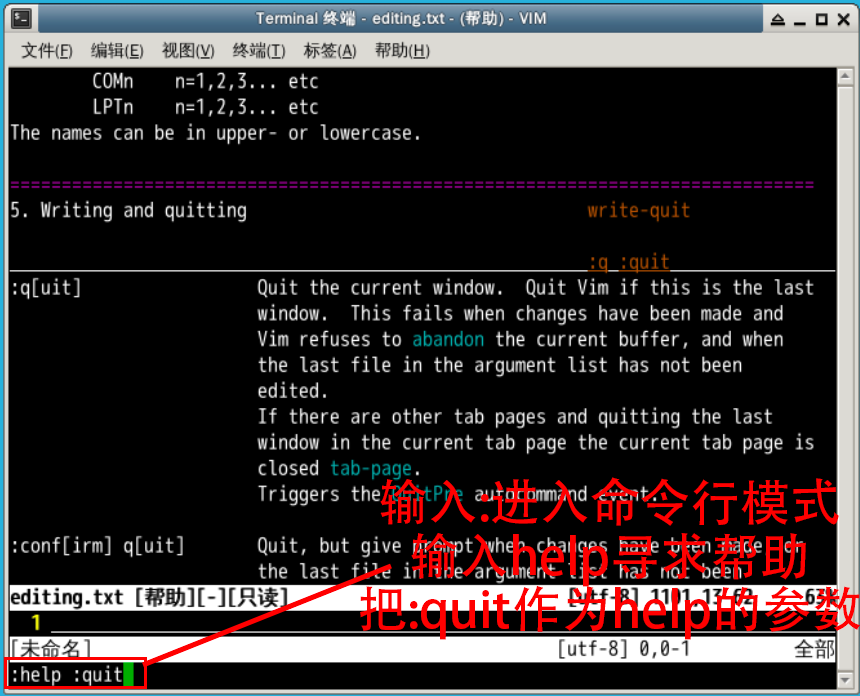
- 可以用
:q退出当前帮助📕 - 再用
:q退出 vim -
注意输入
:的时候- 左手的小拇指先按下Shift
- 右手的小拇指再按一下;
- 左手小拇指抬起
- 记住这个手法
- 多练几次
查看一下关于 :help 自己的帮助
-
我们上次
:help了:quit:help :quit可以查询什么是:quit
-
原则就是
- 什么不会,就
:help什么
- 什么不会,就
- 那么
:help本身不会怎么办呢? -
什么不会就
:help什么:help不会就:help :help:help :help可以查询:help自己的帮助
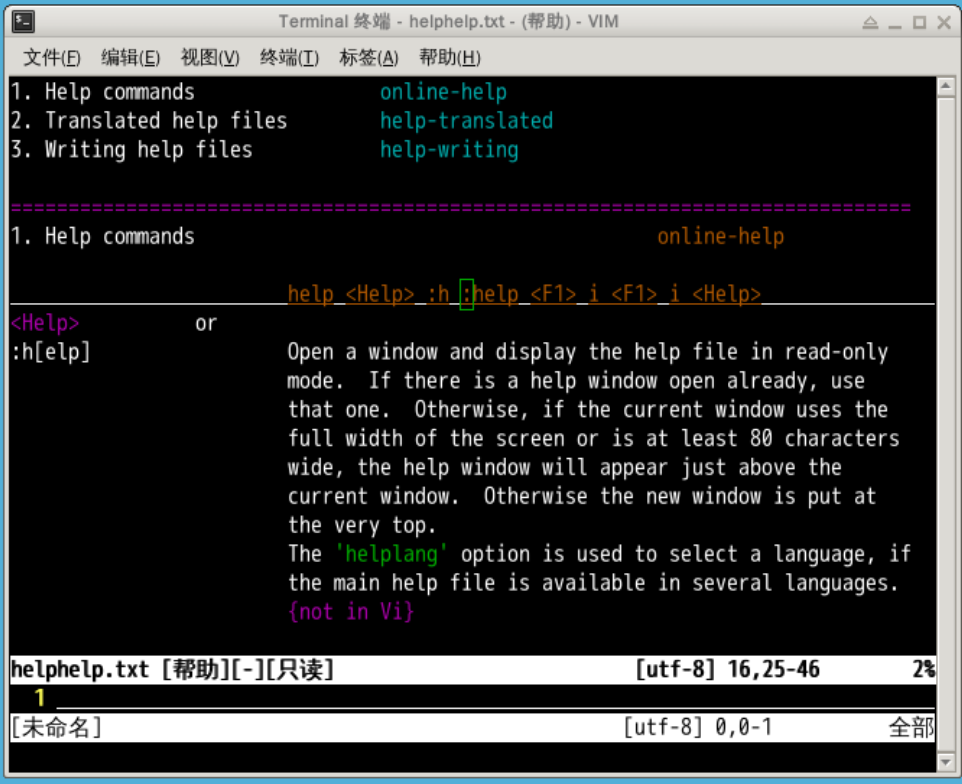
-
:help完整写法位为:h[elp]- 中括号里面的东西是可以省略的
- 可以简写为
:h - 或者直接用功能键 F1
- 注意功能键只能在字符模式下能用
- 桌面模式下不能用
- 我们可以
:q退出帮助 - 然后
:h再进入帮助 :help :help可以简写为:h :h- 那我能问问关于正常模式
(Normal mode)的事情吗?🤔 - 行动起来!!!👊
查看关于模式的帮助
vim是有状态的编辑器(modal editor)- 所处的状态不同
- 进行同样键盘录入
- 具体执行的效果不同
#使用 help 查询帮助 :help Normal #或者把 help 简写成 h :h Normal

我们可以看到 vim 总共有 6 种基本模式
-
正常模式
(Normal mode)- 也叫默认模式。
- 进入
vim时默认的模式所有输入的键都直接对应着命令 - 也被叫做命令模式.
-
插入模式
(Insert mode)- 任何键盘录入都会插入到当前文档中
-
可视模式
(Visual mode)- 很像正常模式
- 但是移动命令会改变选中的一块高亮区域
- 执行的命令会对选定范围进行
-
选择模式
(Select mode)- 可以用鼠标或光标键高亮选择文本
- 任何输入都会替换选择的高亮文本
- 并进入插入模式
-
命令行模式
(Command-Line mode)- 可以窗口下方执行一条命令
- 一般是通过 : 执行单行命令
- 通过 / 和 ? 进行搜索
-
Ex mode
(多行命令执行模式)Ex指的是Execute- 在
Normal正常模式下使用 gQ 进入 - 使用
:visual退出
总结
我们这次了解了基本的帮助操作
- 什么不会就
:help什么 -
:help命令有两种写法- 完整
:help - 简写
:h
- 完整
vim有六种基本模式- 我们现在还没有写过文件呢呀,怎么写呢?🤔
- 还得下次再说!👋





 本文介绍了Vim编辑器的基础操作,包括如何进入和退出vim,以及在正常模式和命令行模式之间的切换。重点讲解了Vim的帮助系统,如何使用:help命令查询未知指令,例如:help:quit来了解:quit的功能。此外,还介绍了Vim的六种基本模式:正常模式、插入模式、可视模式、选择模式、命令行模式和Exmode。通过:helpNormal或:hNormal可以查询关于正常模式的相关帮助。
本文介绍了Vim编辑器的基础操作,包括如何进入和退出vim,以及在正常模式和命令行模式之间的切换。重点讲解了Vim的帮助系统,如何使用:help命令查询未知指令,例如:help:quit来了解:quit的功能。此外,还介绍了Vim的六种基本模式:正常模式、插入模式、可视模式、选择模式、命令行模式和Exmode。通过:helpNormal或:hNormal可以查询关于正常模式的相关帮助。
















 173
173

 被折叠的 条评论
为什么被折叠?
被折叠的 条评论
为什么被折叠?








